Dość często, wielu użytkowników komputerów stacjonarnych i laptopów po podłączeniu do bezprzewodowej sieci Wi-Fi do czynienia z nieprzyjemnym problemem podczas korzystania z systemu internetowego nie zapewnia, ale zamiast w diagnostyce wyświetla komunikat informujący, że brama domyślna nie jest dostępna. Jak rozwiązać tę sytuację? Najpierw musimy się dowiedzieć, jakie czynniki mogą być wszystkie związane z tym uszkodzenia, a dopiero potem podjąć decyzję. Można jednak podać kilka ogólnych metod, które mogą pomóc w każdej sytuacji.
Dlaczego występuje błąd „Brama domyślna, niedostępne”?
Więc dlaczego nie ma problemu z dostępem do sieci bezprzewodowej na laptopie lub komputerze stacjonarnym, natomiast mobilnego dostępu do Internetu, można zaimplementować? Jednocześnie na urządzeniu pracującym w systemach Windows narzędzie diagnostyczne informuje, że brama jest instalowany domyślnie, nie jest dostępna.

Główne powody, dla instalacji o nazwie niewłaściwych schematów zasilania, gdy system adapter ma prawo odłączyć w celu zaoszczędzenia energii; nieprawidłowo zainstalowane, nieaktualne lub brakujące sterowniki karty sieciowej, nieprawidłowe ustawienia w ustawieniach protokołu sieciowego i tak dalej. d. Dla każdego z tych przypadków nie jest właściwym rozwiązaniem, aby skorzystać z tego można łatwo przez każdego użytkownika. Ale wszystko po kolei.
Wpływ programów innych firm
Należy zauważyć, że powyższe zostały naruszone jedynie główne przyczyny pojawienia się błędu, gdy brama domyślna nie jest dostępna. Jak naprawić Windows 7 takiej sytuacji? Aby rozpocząć z tobą należy zwrócić uwagę na niektóre z programów, które aktywnie korzystają z połączenia internetowego.
Z reguły jest to jakiś Updater, oprogramowanie antywirusowe, i tak dalej .. W najprostszym przypadku należy zadzwonić standard „Task Manager” i patrzeć na aktualnie aktywnych procesów, które wykorzystują sieć w odpowiedniej zakładce. Być może ich realizacja przyczyni się do wyeliminowania problemu.
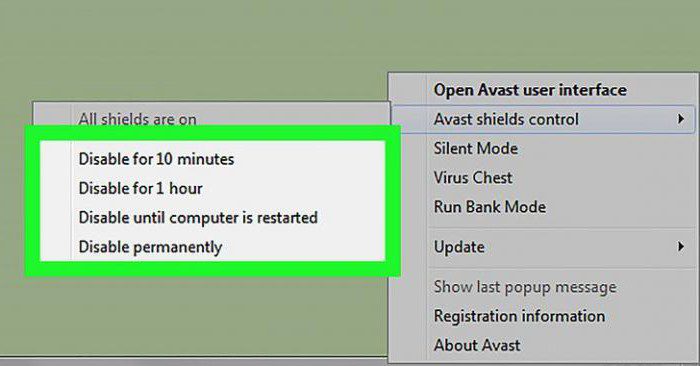
Przynajmniej ta sama antywirusowe może zostać wyłączony przez 5-10 minut i spojrzeć na wynik.
Jeszcze lepiej, można znaleźć w sekcji starcie i wyłącz wszystkie niepotrzebne tam. W dziesiątym wersji systemu, ta sekcja jest w „Task Manager”, w ogóle inna przyczyna może być msconfig komenda, która jest wpisana w menu „Uruchom”.
Brama domyślna nie jest dostępna. Jak naprawić (Windows 8, 7, 10)? Regulacja obwodu zasilającego
Jednak w praktyce zwykle przyczyną awarii nie są składniki oprogramowania, które korzystają z sieci. Bardzo często diagnoza powiadamia jak „Brama domyślna nie jest dostępna. Nie stała „i po ich wcześniejszego lub awaryjnym zamknięciu. W tej sytuacji, należy zwrócić uwagę na ustawienie systemu elektroenergetycznego i jego ustawienia (najczęściej dotyczy to laptopy).
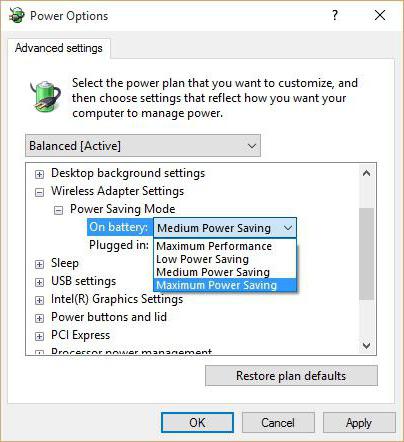
Aby rozwiązać ten problem poprzez menu PCM na ikonie baterii w zasobniku systemowym i wybierz Ustawienia i przejdź do parametrów, które są obecnie niedostępne. Ponadto, zgodnie z ustawieniami bezprzewodowej karty sieciowej w trybie oszczędzania energii ustawionym na maksymalną wydajność.
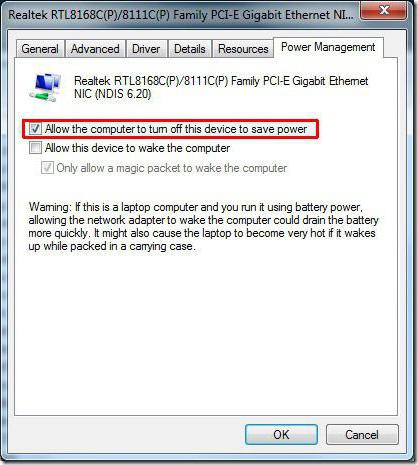
Po wykonaniu tych czynności w „Menedżerze urządzeń”, zwane przez „Panel sterowania”, lub polecenia sekcji admin devmgmt.msc w konsoli „Run”, znajdź kartę sieci bezprzewodowej oraz za pośrednictwem właściwości przejdź do zakładki zasilacza. Tutaj trzeba usunąć zaznaczenie z linii pozwala na to, aby oszczędzać energię. Pod koniec procedury modyfikacji ustawień, których potrzebują, aby zaoszczędzić, po co jest pożądane, aby ponownie uruchomić urządzenie.
wycofywania kierowca
Innym sposobem, aby rozwiązać problem, że brama domyślna nie jest dostępna w systemach Windows można przywrócić przez sterownik karty sieciowej.
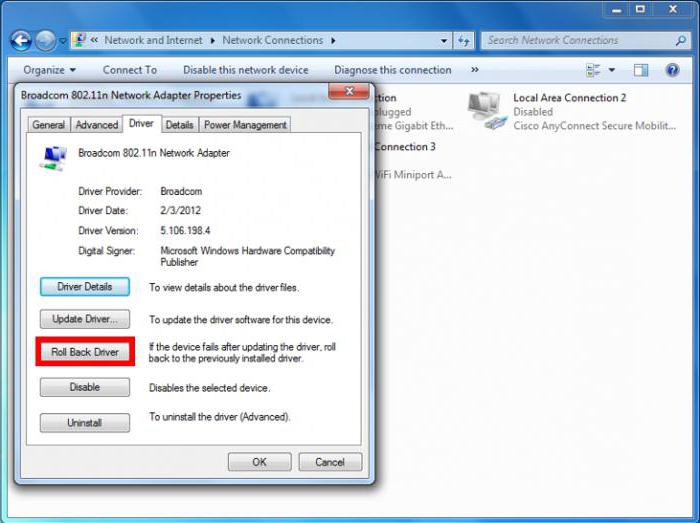
Odbywa się to z tego samego „Menedżer urządzeń”, gdzie jest wybrana karta sieciowa, a następnie dokonuje przejścia do właściwości i na karcie kierowcy. Tutaj, po prostu kliknij na przycisk i czekać na operację wycofywania jest kompletna. W niektórych przypadkach przycisk może być nieaktywna, wskazując, że jest to niemożliwe do przeprowadzenia takich działań, więc trzeba przejść do następnego kroku.
Odinstalować i zainstalować instalację sterownika
Ponieważ wycofywanie zmian nie jest możliwe, a zmiana często efekt nie daje (system albo pisze, że najbardziej odpowiedni sterownik jest już zainstalowany, lub zgłosi, że nie może znaleźć odpowiedniego sterownika), trzeba tylko usunąć istniejący sterownik lub urządzenie całkowicie poprzez naciśnięcie przycisku w sekcji ,
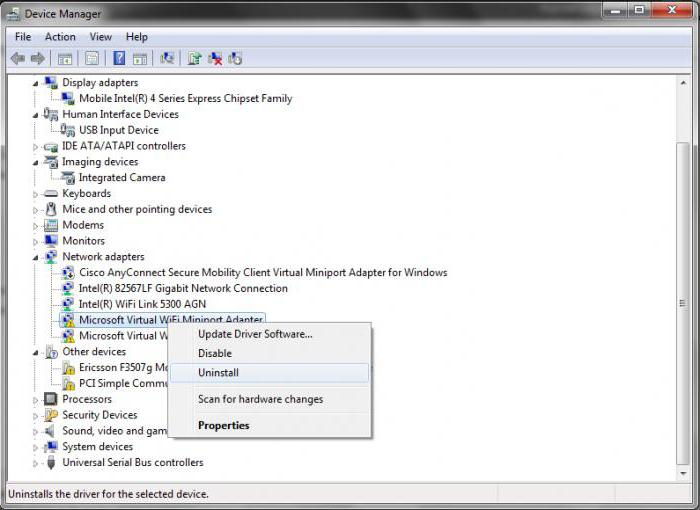
Po wykonaniu restartu. Być może, system instaluje sterowniki na własną rękę, ale jest lepiej, gdy masz dostęp do Internetu, aby pobrać najnowszy sterownik od producenta sprzętu sieciowego, a następnie albo ustawić go ręcznie lub poinformować system, gdzie zapisać instalatora, gdy rozpocznie się zainstalować (w urządzeniach „Menedżer urządzeń” będą oznaczone żółty lub oznaczone jako nieznane urządzenia).
Jeszcze łatwiejsze w użyciu specjalistycznych programów i pakietów jak Booster kierowcy, który zawiera ogromną bazę sterowników i może przeprowadzać aktualizacje, pobieranie nowych wersji oprogramowania ze stron producenta urządzenia z małym lub bez udziału użytkownika.
Konfiguracja ręcznie bramę
Jeśli powyższe metody nie pomagają, a system ponownie wysyła powiadomienie, że brama jest instalowany domyślnie, nie jest dostępny, można spróbować zmienić ustawienia protokołów sieciowych. Zazwyczaj jest to wersja protokołu IPv4, jak szóstym modyfikacji prawie nie używany.
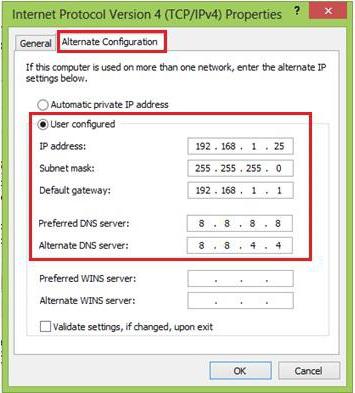
W połączeniach sieciowych, wybierz właściwości sieci i przejść do właściwości protokołu IP w wersji czwartej. Zazwyczaj IP, maskę podsieci, bramę i DNS adresy są ustawiane automatycznie. Ale możliwe jest, aby zarejestrować adres bramy ręcznie (jeden na etykiecie z tyłu routera), a podczas określania adresu IP, aby zmienić ostatnią cyfrę od 1 do 40 lub 50.
Jeśli te ustawienia nie działają, w skrajnych przypadkach można określić preferowany i alternatywny serwer DNS w formie bezpłatnych usług Google (połączenie ósemki i czwórki). Można również ustawić jako wartości adresów Yandex lub innej bezpłatnej usługi, chociaż w większości przypadków nie jest to wymagane (tylko ręcznie wprowadzić ustawienia bramy i adresy IP).
Konfiguracja FIPS
Wreszcie, brama domyślna może nie być dostępna z punktu widzenia systemu operacyjnego jest również ze względu na wyłączenie usługi zgodnej FIPS. Aktywacja może być bardzo proste.
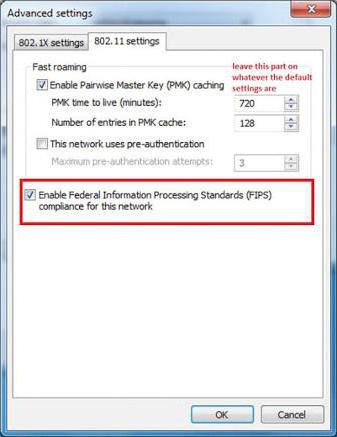
Wymagać to będzie produkować kliknięcie na ikonie sieci, do której istnieją problemy, kliknij na pasku stanu, a następnie – na przycisk Właściwości. Następnie wybrać bezpieczne i dodatkowe parametry. Tutaj wystarczy zaznaczyć pole wyboru na linii FIPS kompatybilność.
krótkie podsumowanie
To wszystkie podstawowe metody eliminacji takich nieprzyjemnych sytuacji. Ponieważ jest to już możliwe, aby zrozumieć, w zasadzie są częstsze awarie na laptopach, to nie zawsze jest możliwe, aby dokładnie określić, co było przyczyną błędu. Dlatego konieczne jest stosowanie metod opisanych powyżej, nie jest konieczne, aby to zrobić w takiej kolejności, w jakiej zostały one złożone. Może ktoś może pomóc dopasować ustawienia zasilania, ktoś będzie musiał pracować ze sterownikami, a ktoś będzie w stanie rozwiązać ten problem poprzez wprowadzenie kompatybilności. W każdym razie, co najmniej jeden z poniższych metod pomoże.
Niektórzy użytkownicy, jednak wierzę, że problem może być nawet w ustawieniach routera. To nie jest przypadek jako brama – to adres routera. A jeśli wcześniej pracował, a następnie zatrzymał się, problem należy szukać nie w nim, aw komputerów i laptopów, które próbują połączyć się z siecią Wi-Fi sieci.

















